Vmware ESXi에서 Linux 가상 머신 템플릿을 만드는 방법을 배우고 싶으신가요? 이 자습서에서는 Vmware ESXi 서버를 사용하여 우분투 리눅스 가상 머신 템플릿을 만드는 방법을 보여 드리겠습니다.
이 튜토리얼은 Vmware ESXi 6.5에서 테스트되었습니다.
이 튜토리얼은 Vmware ESXi 6.7에서 테스트되었습니다.
이 자습서는 Vcenter를 사용하지 않습니다.
저작권 © 2018-2021 에 의해 Techexpert.tips.
모든 권리보유. 이 출판물의 어떤 부분도 게시자의 사전 서면 허가 없이 어떤 형태로든 또는 어떤 방법으로든 복제, 배포 또는 전송될 수 없습니다.
Vmware ESXi 재생 목록:
이 페이지에서 는 Vmware ESXi와 관련된 동영상 목록에 빠르게 액세스할 수 있습니다.
FKIT라는이름의 유튜브 채널을 구독하는 것을 잊지 마십시오.
VMware ESXi 관련 자습서:
이 페이지에서 는 Vmware Esxi와 관련된 자습서 목록에 빠르게 액세스할 수 있습니다.
튜토리얼 - 원래 리눅스 가상 머신을 만들
먼저 원래 Linux 가상 컴퓨터를 만들어야 합니다.
Vmware 웹 인터페이스에 액세스합니다.
브라우저 소프트웨어를 열고 Vmware ESXi 서버의 IP 주소를 입력하고 웹 인터페이스에 액세스합니다.

프롬프트 화면에서 관리 로그인 정보를 입력합니다.
로그인이 끝나면 Vmware 대시보드가 표시됩니다.

Vmware 대시보드에서 가상 컴퓨터 메뉴 메뉴에 액세스합니다.
VM 만들기 / 레지스터 버튼을 클릭합니다.

Vmware 생성 도우미에서 다음 옵션을 선택합니다.
• 호환성 - ESXI 6.7 가상 머신
• 게스트 OS 가족 - 리눅스
• 게스트 OS 버전 - 우분투 리눅스
우리의 예에서, 우리는 새로운 우분투 리눅스 가상 머신을 설치하고 있습니다.

다음으로 가상 컴퓨터를 만들어야 하는 데이터 저장소를 선택합니다.

사용자 지정 설정 화면에서 다음 구성을 변경해야 합니다.
• CD / DVD 드라이브 - 호스트 장치
• 상태 - 전원에 연결합니다.

가상 시스템 생성 도우미를 완료합니다.
Vmware ESXi 드라이버에 우분투 리눅스 설치 CD / DVD를 삽입합니다.
새 가상 컴퓨터를 켭니다.
시스템이 자동으로 새 운영 체제 설치를 시작해야 합니다.

일반 리눅스 설치를 수행 합니다.
이 프로세스의 끝에서, 새로운 리눅스 가상 시스템의 깨끗 한 설치를 해야합니다.
우리의 예에서, 우리는 UBUNTU18라는 리눅스 가상 머신을 만들었습니다.
튜토리얼 - 리눅스 가상 머신사용자 정의
이제 필요에 맞게 Linux 가상 컴퓨터를 사용자 지정해야 합니다.
• 리눅스 업데이트의 설치를 수행
• 원하는 패키지의 설치를 수행
• 다른 리눅스 설정의 수정을 수행
사용자 지정을 완료 한 후, 리눅스 가상 머신을 전원을 끄십시오.
주의! 더 이상 이 컴퓨터를 켜지 마십시오.
튜토리얼 - Vmware ESXi 리눅스 템플릿 저장소를 만듭니다
이제 템플릿에 Vmware Datastore 저장소를 만들어야 합니다.
Vmware 대시보드에서 저장소 메뉴에 액세스합니다.
Datastore 탭에 액세스하고 Datastore 브라우저 옵션을 선택합니다.

Vmware 데이터 스토어 브라우저 화면에서 디렉터리 만들기 옵션을 클릭합니다.

원하는 이름을 템플릿 리포지토리 폴더에 입력합니다.
예제에서는 템플릿이라는 디렉토리를 만들었습니다.

이제 Linux 가상 시스템의 데이터 스토어 폴더에 액세스해야 합니다.
원래 Linux 가상 컴퓨터에서 기본 폴더에 VMX 파일을 복사합니다.
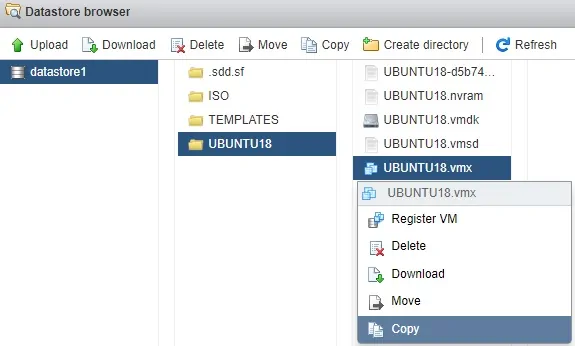
원래 Linux 가상 컴퓨터에서 기본 폴더에 VMDK 파일을 복사합니다.
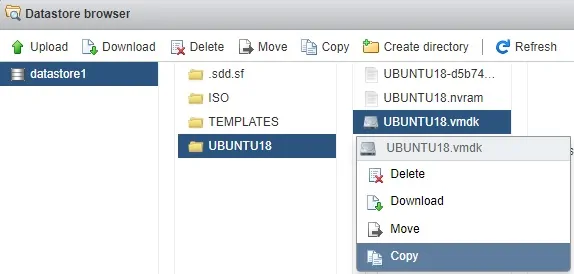
템플릿S 폴더를 복사 대상으로 선택하는 것을 잊지 마십시오.
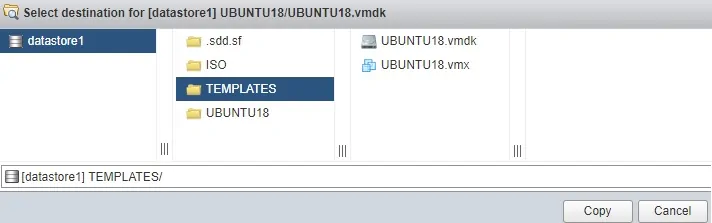
축! 당신은 Vmware ESXi에 리눅스 가상 머신 템플릿을 만들었습니다.
자습서 - 템플릿에서 리눅스 가상 머신 만들기
이제 템플릿에서 새 Linux 가상 컴퓨터를 만드는 방법을 보여 드리겠습니다.
Vmware 대시보드에서 저장소 메뉴에 액세스합니다.
데이터 스토어 탭에 액세스하고 데이터 스토어 브라우저 옵션을 선택합니다.

Vmware 데이터 스토어 브라우저 화면에서 디렉터리 만들기 옵션을 클릭합니다.

원하는 이름을 새 가상 시스템 폴더에 입력합니다.
예제에서는 NEW-VM이라는 디렉토리를 만들었습니다.

이제 가상 컴퓨터 템플릿이 있는 데이터 스토어 폴더에 액세스해야 합니다.
이 예제에서는 가상 컴퓨터 템플릿 파일이 템플릿폴더 내에 있습니다.
템플릿 폴더에서 새 가상 컴퓨터 폴더에 VMX 및 VMDk 파일을 복사합니다.
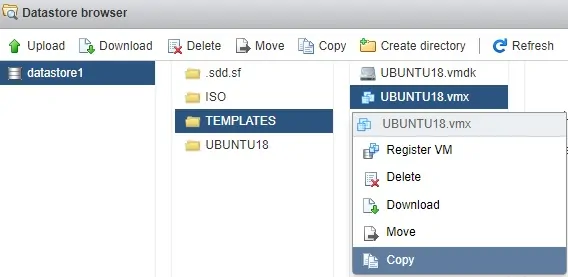
새 가상 컴퓨터 폴더에서 VMX 파일을 마우스 오른쪽 단추로 클릭하고 VM 등록 옵션을 선택합니다.
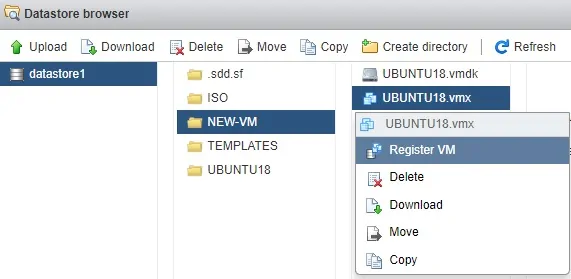
Vmware 대시보드에 액세스하고 새 가상 컴퓨터에서 전원을 공급합니다.
시스템은 다음과 같은 경고를 표시합니다.:
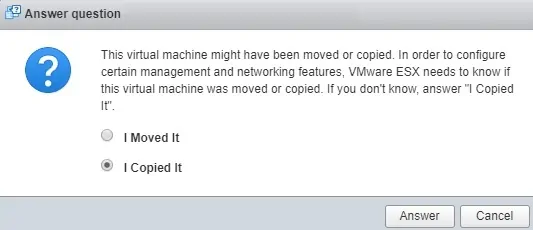
명명된 옵션을 선택합니다: 복사하여 답변 버튼을 클릭합니다.
이제 새 가상 컴퓨터를 사용할 수 있습니다.
축! 템플릿에서 새 가상 컴퓨터를 만들었습니다.
